Maison >base de données >tutoriel mysql >Comment installer la version compressée du package MySQL ?
Comment installer la version compressée du package MySQL ?
- 青灯夜游original
- 2019-06-01 14:10:2721030parcourir
MySQL est une base de données petite et exquise mais puissante qui est très populaire actuellement. Cependant, le package d'installation fourni par le site officiel a deux formats, l'un au format msi et l'autre au format zip. De nombreuses personnes décompressent le format zip et constatent qu'il n'y a pas de setup.exe. Elles sont confuses face à un tas de fichiers et ne savent pas comment l'installer. L'article suivant vous le présentera, j'espère qu'il vous sera utile.

Étapes pour installer la version du package compressé Mysql :
1. Téléchargez le fichier du package compressé MySQL. .
Adresse de téléchargement : http://dev.mysql.com/downloads/mysql/
①Sélectionnez la version mysql correspondante : comme indiqué
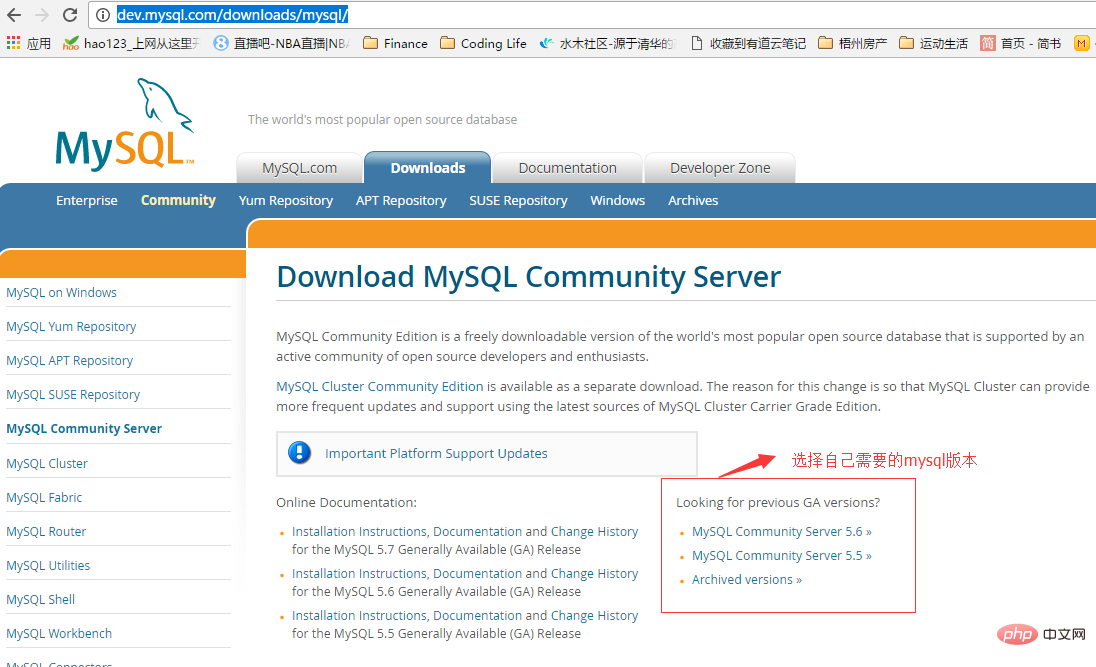
②Sélectionnez la version correspondante en fonction du système informatique, cliquez sur Télécharger pour accéder à la page de saut pour le téléchargement sans connexion (c'est-à-dire pas besoin de s'inscrire et de se connecter sur le site Web) : comme le montrent la figure 1 et la figure 2
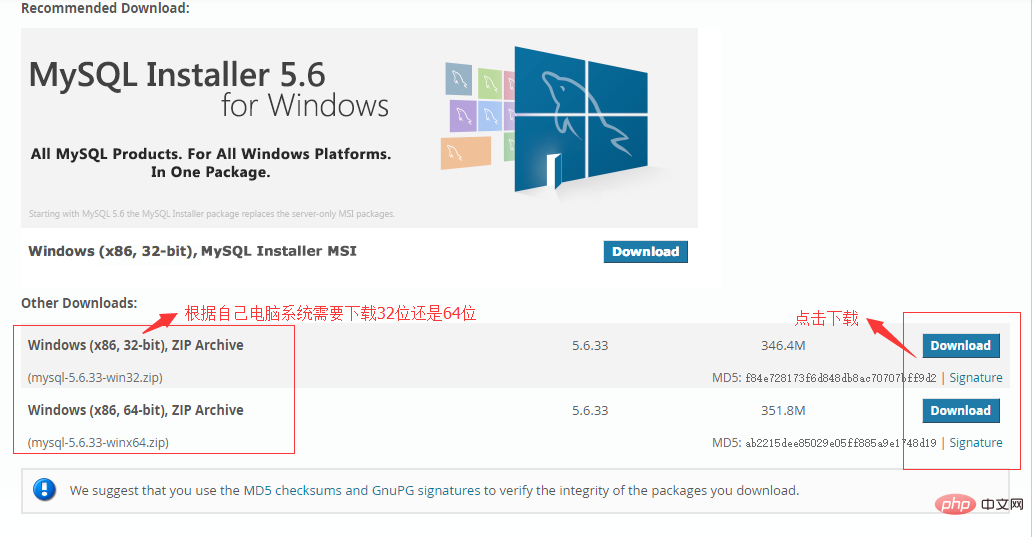
Cliquez sur "Non merci, lancez simplement mon téléchargement." pour commencer le téléchargement
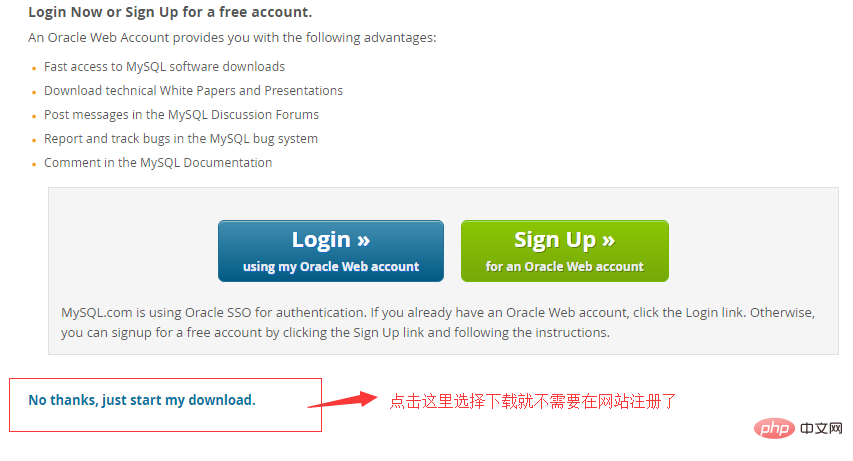
2. Décompressez et installez le package compressé.
Le package d'installation au format zip doit être décompressé par vous-même. Après décompression, MySQL peut effectivement être utilisé, mais il doit être configuré.
Après la décompression, vous devez placer le dossier dans un emplacement approprié, vous pouvez le placer où vous le souhaitez. Exemple : placez le dossier dans le chemin de D:mysql, structure de répertoires : D:mysqlmysql-5.6.33-winx64.
1. Configurez le fichier my.ini.
Dans D:mysqlmysql-5.6.33-winx64 (notez que ce répertoire doit être le même que votre propre répertoire. J'ai téléchargé la version 5.6 ici. Si vous avez téléchargé la version 5.5, ce répertoire n'est pas Créer un nouveau fichier de configuration dans le même répertoire, nommé my.ini, puis copiez le code de configuration suivant dans my.ini (le chemin dans le code doit être remplacé par votre propre chemin de stockage de fichiers). Comme indiqué sur l'image :
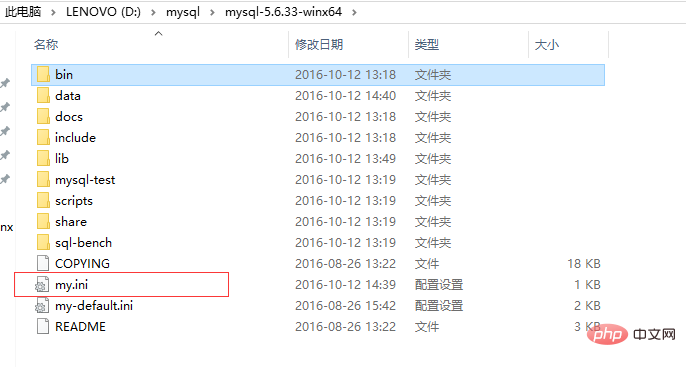
Code :
[mysql] # 设置mysql客户端默认字符集 default-character-set=utf8 [mysqld] #设置3306端口 port = 3306 # 设置mysql的安装目录 basedir=D:\mysql\mysql-5.6.33-winx64 # 设置mysql数据库的数据的存放目录 datadir=D:\mysql\mysql-5.6.33-winx64\data # 允许最大连接数 max_connections=200 # 服务端使用的字符集默认为8比特编码的latin1字符集 character-set-server=utf8 # 创建新表时将使用的默认存储引擎 default-storage-engine=INNODB
2. Installez le service mysql :
Exécutez en tant qu'administrateur Recherchez ce cmd.exe dans le répertoire C:WindowsSystem32. Notez que vous devez l'exécuter en tant qu'administrateur, sinon l'installation échouera.
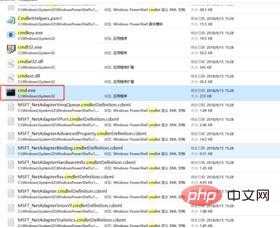
Après avoir ouvert la fenêtre cmd en tant qu'administrateur, basculez le répertoire vers le répertoire bin où vous avez décompressé le fichier, puis entrez mysqld install et appuyez sur Entrée pour l'exécuter. est mysqld. Pas mysql. Entrez simplement la commande dans mon image directement dans cmd. Comme le montre l'image :
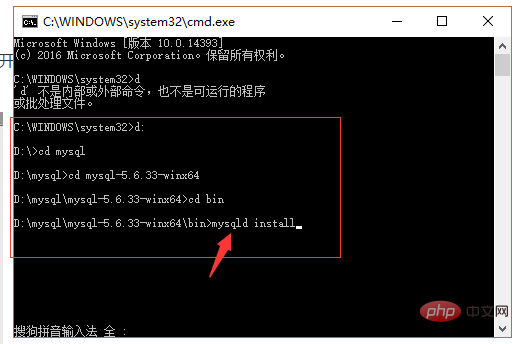
L'installation est réussie. Comme le montre l'image :
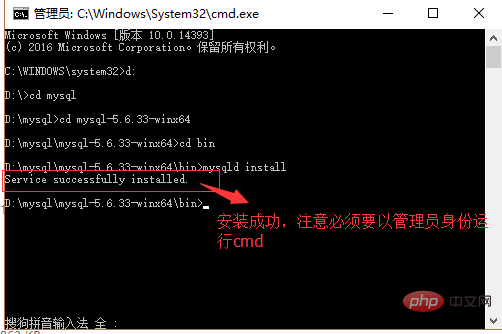
Après l'installation. réussit, quelqu'un entre directement mysql -uroot Après -p puis appuie sur Entrée, il indique toujours que la base de données ne peut pas être connectée. Pourquoi est-ce ? En effet, après avoir installé MySQL avec succès, vous devez activer le service MySQL avant de pouvoir l'utiliser.
3. Démarrez le service MySQL.
①Panneau de configuration-"Outils de gestion-"Services-"mysql-"Démarrer.
À ce stade, vous pouvez utiliser le service mysql. Après l'installation, si une erreur 1066 se produit pendant le processus de démarrage, cela est dû à un problème avec la configuration de my.ini. Faites attention à voir si le chemin dans my.ini a été modifié par votre propre chemin.
Lorsque vous entrez la commande mysql -uroot -p pour vous connecter à la base de données, vous serez invité à saisir un mot de passe. Le mot de passe root est vide par défaut. Appuyez simplement sur Entrée.
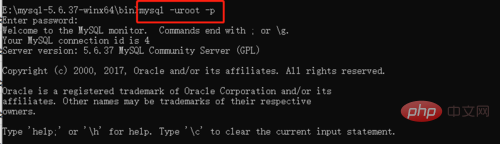
Ce qui précède est le contenu détaillé de. pour plus d'informations, suivez d'autres articles connexes sur le site Web de PHP en chinois!

